wps三线表怎么做
的有关信息介绍如下:这个问题我之前遇到过,挺容易解决的,接下来就跟大家讲讲应该怎么操作:
工具:windows11
第一步,首先在WPS文字文档中插入一个4行*4列的表格。(如下图所示)
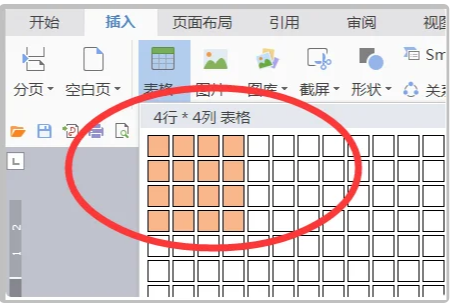
第二步,选中表格后,在表格工具中点击“边框”,选择“无边框”。(如下图所示)
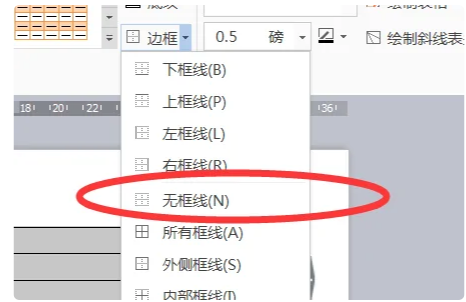
第三步,然后设置表格边框的磅值,选择“2.25磅”或者其他磅值。(如下图所示)
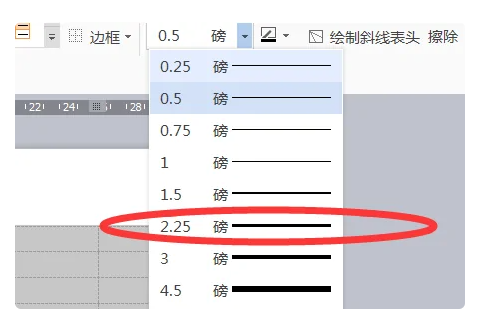
第四步,枯枣然后点击“边框”选择“上框线”。(如下图所示)
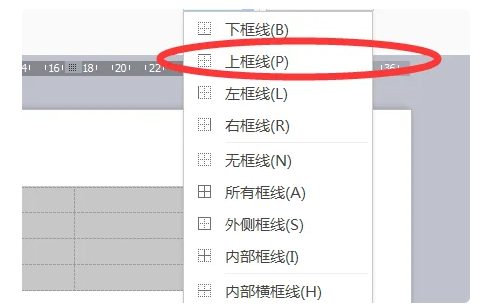
第五步,即可将表格的上框线设置为磅值为2.25的线条,同时选中第一行表格。(如下图所示)
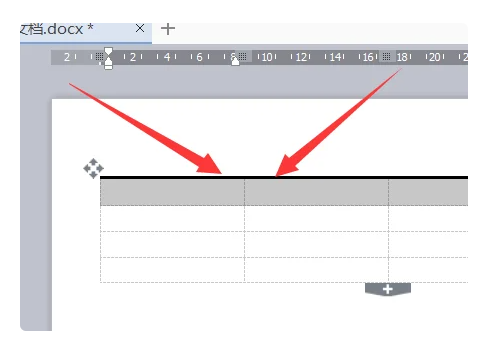
第六步,再点击“边框”的“下框线”,即可形成下图中的样式,继续选中最后一行表格。 (如下图所示)
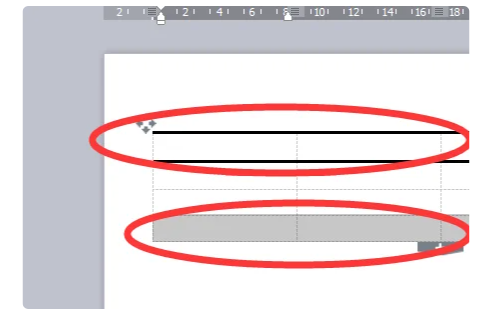
第七步,再点击“边框”中的“下框线”。(如下图所示)
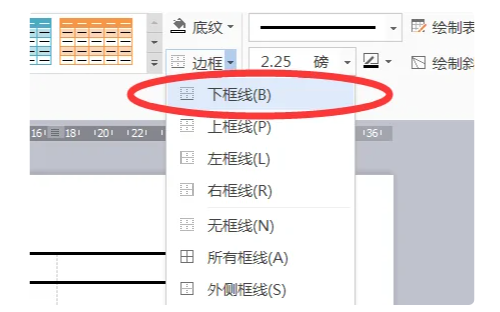
第八步,即可将表格设置成为三线表,下图中其余显示虚线的表格框线局神部分,在打印时桐败亏即可消失变成空白 (如下图所示)
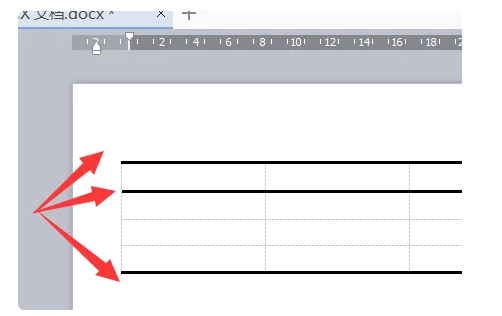
以上就是这个问题的所有步骤啦,对你有用的话记得帮忙点赞点关注呀~



